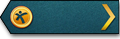
列兵
UID2137116

U币1
G币22
技术0
主题3
精华0
阅读权限10
注册时间2013-12-25
最后登录2014-1-2
在线时间0 小时
自我介绍专业打造手板编程_手板拆图_Magics 13.0激光成型视频教程网站http://www.sbbcjc.com/
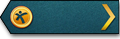
列兵

|
MasterCAM的车削编程
通过图9-5所示零件介绍Master CAM的车端面、粗车、精车、切槽、螺纹切削、钻孔和截断车削过程。
MasterCAM的车削编程MasterCAM的车削编程
图9-5
一、生成端面加工刀具路径
(一)设置工件。
1.Main Menu→Toolpaths→Job setup系统弹出如图9-6所示对话框。
MasterCAM的车削编程
图9-6
(1) 通过Tool Offsets设置刀具偏移。
(2) 通过Feed Calculation设置工件材料。
(3) 通过Toopath Configuration设置刀具路径参数。
(4) 通过Post Processor设置后置处理程序。
2. 选择Boundaries设置工件毛坯。见图9-7对话框。
MasterCAM的车削编程
当选择Plunge Cutting栏中的Allow tool to plunge along cut单选按钮时,系统可以进行底部分的加工,这时系统激活Tool Width Compensation栏。
当选择Tool Width Compensation栏中的Use plunge clearance angle单选按钮时,激活Plunge clearance输入框,系统按Plunge clearance输入框输入的角度在底切部分进刀。
当选择Tool Width Compensation栏中的Use tool width单选按钮时,激活Start of Cut栏。这时系统根据刀具的宽度及Start of Cut栏中的设置进行底切部分的加工。
当在Start of Cut栏选中Start cut on tool front comer单选按钮时,系统用刀具的前角点刀底切加工。
当在Start of Cut栏选中Start cut on tool back comer单选按钮时,系统用刀具的后角点刀底切加工。通常这时刀具应设置为前后均可加工,否则将会引起工件或刀具的损坏。
4. 确定。生成如图9-16所示的刀具路径。
MasterCAM的车削编程
图9-16
三、生成精车加工刀具路径
精车是沿工件的外侧、内侧或端面外形做一次或多次的车削。一般用于精车加工的工件在进行精车加工前因进行粗车加工。要生成精车加工刀具路径,除了要设置共有的刀具参数外,同样还要设置一组精车加工刀具路径特有的参数。精车加工参数在图所示的Finish parameters选项卡中进行设置。下面接着前面的例子来介绍生成精车加工刀具路径及NC文件的方法。
1.Main Menu→Toolpaths→Finish→Chain。选择与精加工的外圆柱表面,如图9-17所示。然后选择Done。
MasterCAM的车削编程
图9-17
2.系统弹出Tool parameters参数对话框和Finish parameters参数对话框。在Tool parameters参数对话框中选择刀具,并设置其他参数,如图9-18所示。
MasterCAM的车削编程
图9-18
3. 选择对话框中的Finash parameters标签,并设置参数。Finish parameters选项卡中各参数与Rough parameters选项卡中的参数基本相同,如图9-19所示。Finish prameters选项卡中增加的Number of finish输入框用来设置精车加工的次数。精车加工的次数应设置为粗车加工的预留量除以Finish stopover输入框中输入的精车加工进刀量。
MasterCAM的车削编程
图9-19
4.确定。生成如图9-20所示的刀具路径。
MasterCAM的车削编程
图9-20
四、切槽加工刀具路径
加工如图9-21所示的退刀槽
MasterCAM的车削编程
图9-21
1. Main Menu→Toolpaths→Groove→3 line→Ok→选择欲加工的槽→End here→Done。系统将弹出如图9-22所示的对话框。
MasterCAM的车削编程
图9-22
2. Tool parameters参数对话框中选择刀具,并设置其他参数。
3. Groove shape parameters参数对话框中设置槽的形状。
4. Groove rough parameters参数对话框中设置槽的粗加工参数。
5. Groove finish parameters参数对话框中设置槽的精加工参数。
6. Ok。生成如图9-23所示的刀具路径。
MasterCAM的车削编程
图9-23
五、 生成螺纹加工刀具路径
下面接着前面的例子来介绍生成螺纹加工刀具路径及NC文件的方法。
1.Main Menu→Toolpaths→Next menu→Thread。系统将弹出如图9-24所示的对话框。
2.在Tool parameters参数对话框中选择刀具,并设置其他参数。
MasterCAM的车削编程
图9-24
3.在Thread shape parameters参数对话框中定义螺纹参数。见如图9-25所示,各参数的意义:
(1)Lead
Lead输入框用来设置螺纹的螺距。由两种表示方法,当选择threads/mm单选按钮时,输入框中的输入值表示为每毫米长度上螺纹的个数;当选择mm/threads单选按钮时,输入框中的输入值表示为螺纹的螺距。
MasterCAM的车削编程
图9-25
(2)Included angle和Thread angle
Included angle输入框用来设置螺纹两条边间的夹角,Thread angle输入框用来设置螺纹一条边与螺纹轴垂线的夹角。Thread angle的设置值应小于Included angle的设置值,对于一般螺纹,Included angle值为Thread angle值的2倍。
(3)Major Diameter、Minor Diameter和Thread depth
Major Diameter输入框用于设置螺纹牙顶的直径;Minor Diameter输入框用于设置螺纹牙底的直径;Thread depth输入框用于设置螺纹的螺牙高度。
(4)Start Position和End Position
Start Position输入框用于设置螺纹起点的Z坐标;End Position输入框用于设置螺纹终点的Z坐标。系统通过这两个值定义螺纹的长度。
(5)Thread
当选择OD选项时,生成外螺纹加工的刀具路径;当选择ID选项时,生成内螺纹加工的刀具路径;当选择Face/Back选项时,生成用于加工螺旋槽的刀具路径。
4. 在Thread cut parameters参数对话框中定义螺纹切削参数。见如图9-26所示,各参数的意义:
(1) Nc code format
该参数用来设置螺纹指令的形式,用于切削螺纹的NC代码有三种:G32、G92、G76。G32和G92命令一般用于切削简单螺纹,G76用于切削复合螺纹。
MasterCAM的车削编程
图9-26
(2) Determine cut depths form
该参数用来设置定义切削深度的方式。当选择Equal area单选按钮时,系统按相同的切削量来定义每次的切削深度;当选择Equal depths时,系统按统一的深度进行切削加工。
(3) Determine number of cut form
该参数用来设置定义切削次数的方式。当选择Amount of first单选按钮时,系统根据设置的第一刀切削量、最后一刀切削量(Amount of last)和螺纹深度来计算切削次数;当选择Number of cuts单选按钮时,系统根据设置的切削次数、最后一刀切削量和螺纹深度来计算切削量。
5.Ok。生成如图9-27所示的刀具路径。
MasterCAM的车削编程
图9-27
六、生成钻孔加工刀具路径
Master CAM的钻孔加工用于钻孔、镗孔或攻螺纹的刀具路径。系统提供20种钻孔形式,包括7种标准形式和13种自定义形式。要生成钻孔刀具路径,除了要设置共有的刀具参数外,同样还要设置一组钻孔刀具路径特有的参数。
下面接着前面的例子来介绍生成螺纹加工刀具路径及NC文件的方法。
1. Main Menu→Toolpaths→Drill。系统将弹出如图9-28所示的对话框。
MasterCAM的车削编程
图9-28
2. 在Tool parameters参数对话框中选择刀具,并设置其他参数。
3. 在Simple drill – no peck参数对话框中设置孔的位置、深度及其他参数。如图9-29所示。
MasterCAM的车削编程
图9-29
4. 在Custom Drill parameters参数对话框中设置使用的典型钻孔循环。
5. Ok。生成如图9-30所示的刀具路径。
MasterCAM的车削编程
图9-30
七、生成截断加工刀具路径
截断加工以生成一个垂直的刀具路径来切削工件,一般用于工件的切断。系统首先通过选取一个点来定义车削起始位置。然后设置共有的刀具参数,和一组截断车削刀具路径特有的参数。
1.Main Menu→Toolpaths→Next menu→Cutoff。系统将提示选取一个点来定义车削起始位置,输入截断点的坐标为(100,-290),回车确定,系统将弹出如图9-31所示的对话框。
MasterCAM的车削编程
图9-31
2.Tool parameters参数对话框中选择刀具,并设置其他参数。
3.Cutoff parameters参数对话框中设置截断车削参数,如图9-32所示。
MasterCAM的车削编程
图9-32
Cutoff parameters选项卡中的大部分参数与前面介绍的参数相同,下面仅介绍截断车削特有的参数。
(1)X Tangent Point
该参数设置截断车削的终止点的X坐标,系统的默认设置为0(将工件截断),用户可以在输入框中输入终止点的X坐标,也可以单击X Tangent Point按钮在绘图区选取一点,以该选取点的X坐标作为截断车削终止点的X坐标。
(2)Cut to
该参数设置刀具的最终切入位置。当选择Front radius单选按钮时,刀具的前角点切人至定义的深度;当选择Backradius单选按钮时,刀具的后角点切人至定义的深度。
(3)Comer Geometry
该参数在截断车削起始点位置定义一个角的外形。当选择None单选按钮时,在起始点位置垂直切人,不生成倒角;当选择Radius选项时,按输入框设置的半径生成倒圆角;当选择Chamfer单选按钮时,按设置的参数生成倒角,其设置方法与切槽加工中切槽角点处倒角设置方法相同。
4. Ok。生成如图9-33所示的刀具路径。
MasterCAM的车削编程
图9-33
5. 刀具路径检查
通过Main Menu→Toolpaths→Operations或通过Main Menu→Nc utils进入刀具路径检查。下面使用Operations进行刀具路径检查。系统弹出图9-34所示的对话框,各项的意义如下:
MasterCAM的车削编程
图9-34
1. Select All
表示检查所有刀具路径,若欲检查某一段加工路径,则可选择与检查的加工路径即可。
2. Regen Path
重新生成刀具路径。
3. Backplot
重绘刀具路径。
4. Verify
模拟实体刀具路径检查。控制功能键见如图所示。按加工按钮计算机就会仿真零件的加工过程。加工后的零件见如图9-35所示。
MasterCAM的车削编程
MasterCAM的车削编程
图9-35
5. Post
后置处理,生成.NCI文件或.NC文件,NC文件即数控加工程序。选择Post系统弹出如图9-36所示对话框,各项意义如下:
MasterCAM的车削编程
图9-36
(1)Change Post
改变后置处理程序。
(2)NCI file
生成.NCI文件
(3)NC file
生成.NC文件
(4)Send machine
NC程序发送给数控机床。
6. OK,确定。
手板招聘http://www.sbbcjc.com/提供
|
|



